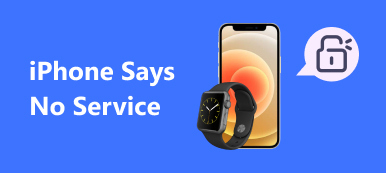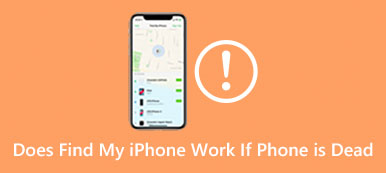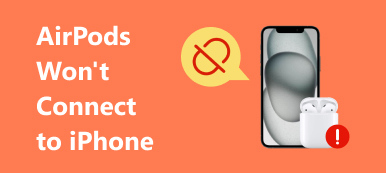Сегодня все используют свои телефоны каждую минуту. Согласно недавнему опросу, почти все люди сказали, что не могут расстаться со своими смартфонами. Имеет смысл, что потеря вашего iPhone может раздражать и даже немного пугать. Хорошей новостью является то, что ваши Apple Watch могут помочь вам решить эту проблему. Apple позволяет легко найти ваш iPhone мгновенно благодаря функции Ping. Эта статья расскажет вам как пропинговать iPhone с Apple Watch.

- Часть 1: Как пропинговать iPhone с Apple Watch
- Часть 2: Не удается пропинговать iPhone с Apple Watch? Как это исправить
- Часть 3: Часто задаваемые вопросы о том, как выполнить эхо-запрос iPhone с Apple Watch
Часть 1: Как пропинговать iPhone с Apple Watch
В Центре управления Apple Watch есть кнопка Ping. Он может найти ваш iPhone с Apple Watch, когда вы не можете быстро найти свое устройство. Он доступен для всех моделей Apple Watch. Единственная предпосылка — ваш iPhone и Apple Watch связаны друг с другом.
Как пропинговать iPhone с Apple Watch

Шаг 1Проведите вверх по экрану Apple Watch и введите Центр управления.
Шаг 2Найдите Пинг кнопка со значком телефона. Нажмите на кнопку, и ваш iPhone должен один раз издать звуковой сигнал.
Шаг 3Если вы не нашли свой телефон, нажмите Пинг снова.
Как пропинговать и прошить iPhone с помощью Apple Watch
Шаг 1Когда вы теряете свой iPhone ночью, также проведите пальцем вверх по Apple Watch, чтобы открыть Центр управления.
Шаг 2Коснитесь и удерживайте Пинг кнопку, и ваш iPhone начнет пинговаться и мигать.
Часть 2: Не удается пропинговать iPhone с Apple Watch? Как это исправить
Удобно пинговать iPhone с Apple Watch, но иногда эта функция недоступна. Например, два устройства не связаны, потому что на вашем iPhone отключен Bluetooth. К счастью, вы все еще можете найти iPhone с Apple Watch с помощью приложения «Найти устройства».
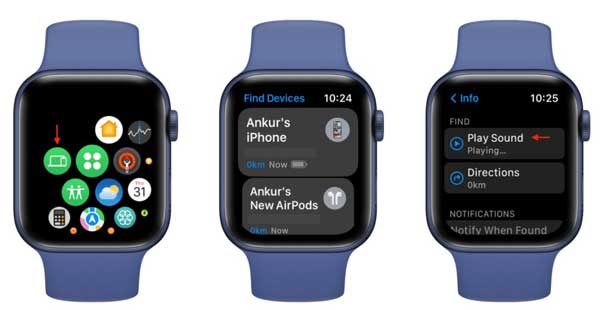
Шаг 1Убедитесь, что ваши Apple Watch и iPhone подключены к Интернету. нажмите цифровой Crown кнопку и запустить Найти устройства приложение
Шаг 2Выберите свой iPhone из списка устройств.
Шаг 3Прокрутите вниз и нажмите Play Sound. Теперь ваши Apple Watch и ваш iPhone будут воспроизводить звук.
Советы по поиску iPhone от Apple Watch
1. Введите Центр управления на Apple Watch. Если вы видите зеленый айфон значок , это означает, что два устройства сопряжены, и вы можете отправить эхо-запрос на свой iPhone с Apple Watch.
2. Если вы видите только Wi-Fi значок в Центре управления, найдите свой iPhone с помощью приложения «Найти устройства».
3. Проверить iPhone значок в Центре управления на Apple Watch. Если он красный, вы не можете найти свой iPhone, поскольку он отключен ни от Apple Watch, ни от Интернета.
4. При пинговании iPhone с Apple Watch, чем ближе вы к телефону, тем лучше. Если вы помните последнее место, где вы положили свой телефон, подойдите к нему.
5. Чтобы гарантировать, что Apple Watch будут отправлять сигналы вашему iPhone и наоборот в будущем, никогда не отключайте функцию «Найти меня» и оставляйте Wi-Fi и Bluetooth включенными.
Люди также спрашивают:Рекомендовать: Лучший сменщик местоположения iPhone

Местоположение GPS является важным типом конфиденциальности. К сожалению, Apple по умолчанию не позволяет пользователям менять свое местоположение на iPhone. Это означает, что все мобильные игры, приложения и веб-сайты могут отслеживать ваше местоположение и маршруты. Для защиты вашей конфиденциальности мы рекомендуем Изменитель местоположения iPhone от Apeaksoft. Он изменяет местоположение GPS на вашем устройстве iOS без установки какого-либо приложения.
Apeaksoft iPhone Location Changer – лучший инструмент для смены местоположения iPhone
- Измените местоположение GPS на iPhone одним щелчком мыши.
- Создавайте виртуальные маршруты без движения.
- Включите несколько режимов для изменения местоположения и маршрутов.
- Доступно практически для всех моделей iPhone и iPad.
Часть 3: Часто задаваемые вопросы о том, как выполнить эхо-запрос iPhone с Apple Watch
Вопрос 1. Насколько далеко могут быть Apple Watch от iPhone?
Bluetooth на Apple Watch имеет максимальный диапазон 100 метров/330 футов, хотя на практике диапазон может быть меньше. Это означает, что Apple Watch могут подключаться к вашему iPhone в пределах 100 метров. Если сопряженный iPhone подключен к сети Wi-Fi, два устройства могут обмениваться данными через Интернет.
Вопрос 2. Почему мой iPhone не может проверить связь с Apple Watch?
Соединение Bluetooth — первая причина, по которой вы не можете пропинговать свой iPhone с Apple Watch. Кроме того, убедитесь, что ваши Apple Watch находятся недалеко от вашего iPhone. Кроме того, оба устройства должны быть обновлены до последней версии программного обеспечения.
Вопрос 3. Как пропинговать Apple Watch с моего iPhone?
Откройте приложение «Локатор» на своем iPhone, перейдите в Аппараты вкладку, выберите свои Apple Watch в списке и коснитесь Play Sound. Теперь ваши Apple Watch должны начать воспроизводить звук.
Заключение
Прочитав наше руководство, вы должны понять, как пропингуйте свой iPhone с Apple Watch в различных ситуациях. Функция Ping доступна для сопряженного iPhone. Приложение «Найти устройства» может помочь вам найти iPhone без сопряжения. Apeaksoft iPhone Location Changer — лучший способ скрыть местоположение вашего iPhone. Больше вопросов? Пожалуйста, оставьте сообщение ниже.